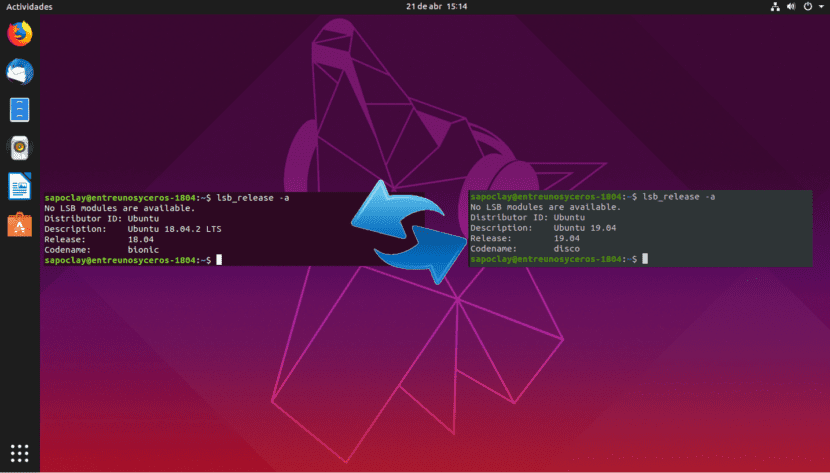
A következő sorokban megnézzük hogyan frissíthetünk az Ubuntu 18.04-ről az Ubuntu 19.04-re közvetlenül a terminálról. Egy pár nappal ezelőtti cikkben egy kolléga elmagyarázta nekünk az Ubuntu 18.04 és az Ubuntu 18.10 frissítése az Ubuntu 19.04-re. Mivel azonban az Ubuntu 18.10 továbbra is támogatott, a 18.04-es verziójú felhasználóknak először frissíteniük kell a 18.10-es verzióra, és ugyanezt a folyamatot követve kell frissíteniük 19.04-re.
Valami, amire szerintem emlékeznie kell, az az Ubuntu 19.04 Disk Dingo ez egy normális indítás. Ez azt jelenti, hogy egyike azoknak a verzióknak, amelyek 9 hónapig tart támogatást. Véleményem szerint az Ubuntut napi munkához használó felhasználóknak esetleg ragaszkodniuk kell az LTS verzióhoz, de ez ízlés kérdése. Ebben a példában egy Ubuntu 18.04 virtuális gépet fogok használni, mivel mindig is inkább az LTS verziók között mozogtam a munkacsoportjaimon.
Ahogy a kolléga a hogyan című cikkében jelezte frissítés Ubuntu 19.04-reHa az Ubuntu 18.04 felhasználók a szokásos frissítési eljárást követik, akkor a rendszer kéri őket, hogy először frissítsenek a 18.10 verzióra. Ez annak köszönhető, hogy az Ubuntu 18.10 még nem érte el élettartamának végét. Miután az Ubuntu 18.10 hasznos élettartama 2019 júliusában lejár, az Ubuntu 18.04 felhasználói közvetlenül a 19.04-re frissíthetik a szokásos frissítési eljárást követve..
Ezzel elmondva, a következőben meglátjuk, hogyan tudunk frissítsen az Ubuntu 18.04-ről közvetlenül az Ubuntu 19.04-re a parancssorból, megkerülve az Ubuntu 18.10-et. Ha nem akar 3 hónapot várni, vagy nincs ideje kétszer frissíteni, kövesse az alábbi utasításokat.
Hogyan lehet frissíteni az Ubuntu 18.04-ről az Ubuntu 19.04-re közvetlenül a terminálról
A következő sorokban megyünk módosítsa a Canonical által alapértelmezés szerint megadott frissítési útvonalat. A példához használt Ubuntu verzió a következő:

Először futtassa a következő parancsot: frissítse a meglévő szoftvert. Fontos felhívni a figyelmet ha a parancs futtatása közben új kernel van telepítve, akkor a folytatáshoz újra kell indítania a frissítési folyamattal. Egy terminálba (Ctrl + Alt + T) ezt írjuk:
sudo apt update && sudo apt upgrade
Ezt továbbra is biztosítjuk telepítve van az update-manager-core csomag gépelés ugyanabba a terminálba:
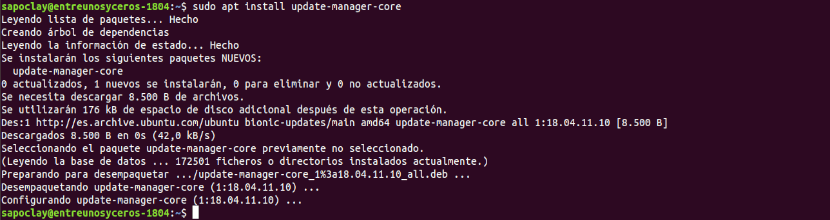
sudo apt install update-manager-core
A következő dolog, amit tenni fogunk szerkeszteni a konfigurációs fájlt a kívánt parancssori szövegszerkesztő használatával:
sudo vi /etc/update-manager/release-upgrades
A fájl alján, módosítsa a kérés értékét "LTS"A"normális".
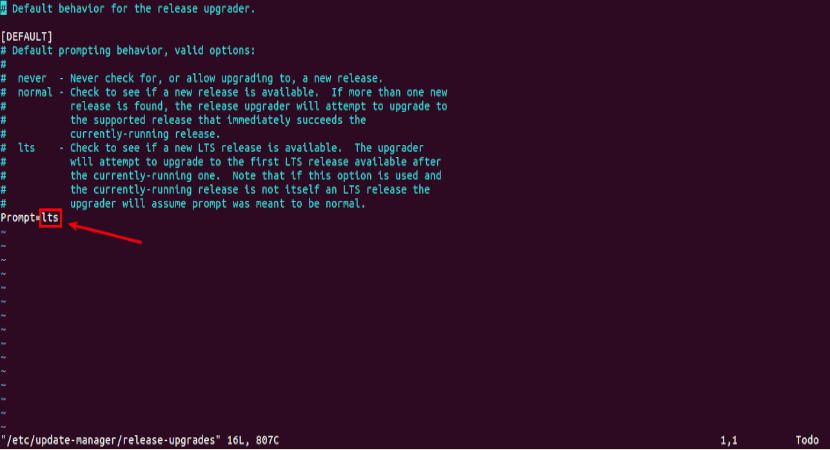
Prompt=normal
Végére, mentse a fájlt, és lépjen ki a szerkesztőből szöveg.
Harmadik féltől származó források letiltása
Ezután végre kell hajtanunk a következő parancsot: az archívumban a bionic összes példányát lemezre változtatja / Etc / apt / sources.list. Bionika az Ubuntu 18.04 neve, míg diszkó az Ubuntu 19.04 neve.
sudo sed -i 's/bionic/disco/g' /etc/apt/sources.list
Ha harmadik fél adattárakat adott hozzá a fájlba / Etc / apt / sources.list és a könyvtárban /etc/apt/sources.list.d/, tiltsa le az összes harmadik fél adattárát. Ezt úgy teheti meg, hogy megjegyzést fűz a fájl minden sorához, a # szimbólum hozzáadása az elején. Ha kész, mentse a fájlt.
frissítés
Miután letiltotta a harmadik féltől származó adattárakat, futtassa a következő parancsokat: szoftverforrások frissítése. Frissítjük a szoftvert az Ubuntu 19.04 adattárban elérhető legújabb verzióra is. Ez a lépés minimális frissítés néven ismert:
sudo apt update sudo apt upgrade
A minimális frissítés befejezése után futtassa a következő parancsot a következőre: indítsa el a teljes frissítést:
sudo apt dist-upgrade
Most már tudod távolítsa el az elavult / felesleges szoftvercsomagokat az Ubuntu rendszerből:
sudo apt autoremove && sudo apt clean
Befejezni indítsa újra a rendszert:
sudo reboot now
Az újraindítás után megnyithatja a terminál ablakát és ellenőrizze az Ubuntu verzióját a következő paranccsal:
lsb_release -a
Valami ilyesmit kellene látnia:

És ezzel frissíteni fogjuk Az Ubuntu 18.04 közvetlenül az Ubuntu 19.04-re nem kell kétszer frissíteni, vagy várni kell az Ubuntu 18.10 leállítására.
Megpróbáltam megtenni. Első kernelpánikom volt, 🙂
Frissítésre szolgál, hogy a W10 ugyanazon a lemezen van telepítve, és hogy tiszteletben tartja?
Szuperül működik !!
Kiváló, működött.
Az egyik lekérdezés: van egy asus ryzen 5 radeon vega grafikus videokártyával, és most frissítettem neki az ubuntut, követem ezt a bejegyzést. Amikor elindul a pc, amikor az Ubuntu elindul, egy lila képernyőt mutat, amely legfeljebb 3 másodpercig tart; Az interneten keresgélve azt mondták, hogy a videokártya-illesztőprogramokra vonatkoznak, amelyeket annak megfelelően konfigurálnom kell, az igazság az, hogy nem tudom, hogyan kell ezt megtenni. Aztán kaptam egy újabb választ, miszerint, ha frissítem az ubuntut a 19.04-es verzióra, akkor a hiba valószínűleg kijavításra kerül, de továbbra is folyamatosan jelentkezik.
Van esetleg ötlete a probléma megoldására?
Köszönöm, és nagyon hálás lennék, ha segítene.
Helló, tudom, hogy ez már több hónapja megtörtént, de a válasz hasznos lehet valakinek, ez egy probléma az ACPI-vel ez azt mondja, hogy linux és beteszed a pci = np acpi-t. ezzel megindul
Kiváló jelentés, egyszerű, praktikus és könnyű. Gratulálunk
a végén vissza kell adnom a normálról lts-re ??
Nincs barátom, mivel a 19.04-es verzió nem LTS, hanem NORMAL verzió, remélem, segítettem neked! 🙂
Tökéletesen működött, Isten áldjon meg,
Köszönöm szépen.
Helló, a fájljaim veszélyben vannak, ha frissítek? Más szavakkal, szükségszerűen támogatnom kell?
Nagyon köszönöm a bejegyzést, most a Disco Dingo van a pc-n.
A frissítéskor a Finder stílusai tönkrementek. további részletek megtekintéséhez láthatja a kérdés alábbi linkjét a stackoverflow-ban
https://es.stackoverflow.com/questions/319155/como-arreglo-los-estilos-del-buscador-de-ubuntu